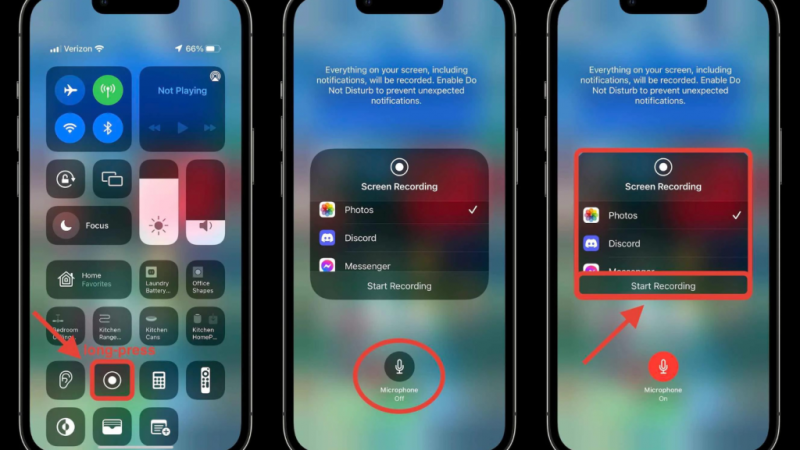A LinkedIn privát mód engedélyezése

Ez az S-zóna megtanítja Önnek, hogyan engedélyezheti a LinkedIn privát módot. Az útmutató a LinkedIn privát mód engedélyezésének lépéseit tartalmazza a LinkedIn.com, iPhone vagy Android webhelyen.
Bontsa ki a Tallózás a bejegyzések témakörei között lehetőséget, hogy közvetlenül egy témához lépjen.
Böngésszen a bejegyzések témái között
Az iphone nem tudta aktiválni a mobil adathálózatot
- A LinkedIn privát mód engedélyezése a LinkedIn.com webhelyről
- A LinkedIn privát mód engedélyezése Androidról
- A LinkedIn privát mód engedélyezése iPhone-ról
A LinkedIn privát mód engedélyezése a LinkedIn.com webhelyről
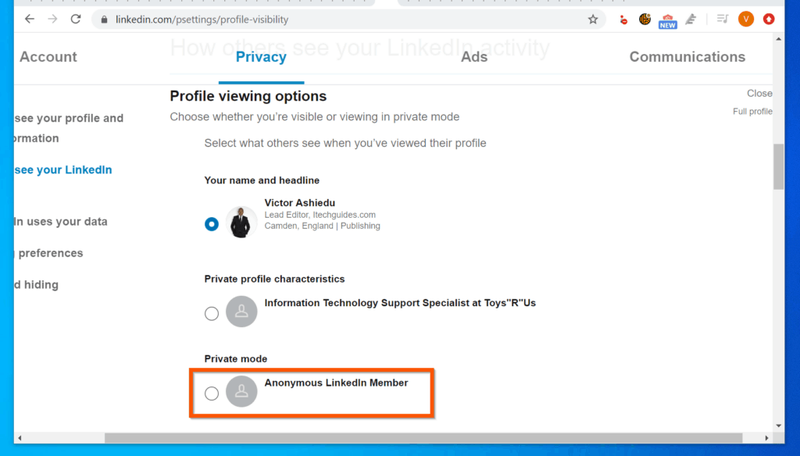
- Nyisd ki LinkedIn.com PC-je vagy Mac-je böngészőjéből. Ezután, ha nem jelentkezett be a LinkedInbe az aktuális böngészőből, jelentkezzen be LinkedIn-fiókjával.
- A fiók jobb felső sarkában kattintson a profil ikonjára. Megjelenik egy menü legördülő menü.
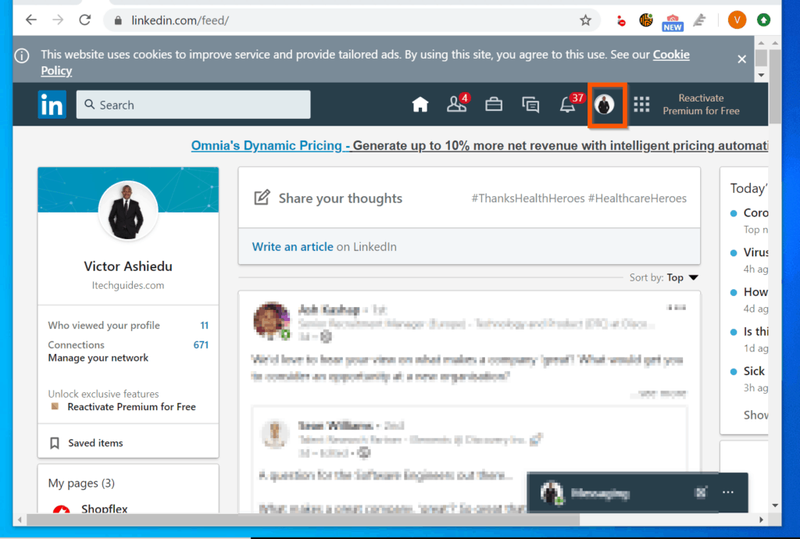
- A megjelenő menü legördülő menüjében kattintson a gombra Beállítások és adatvédelem . A fiókbeállítások oldala egy új böngészőlapon nyílik meg. A Magánélet lap alapértelmezés szerint megnyílik.
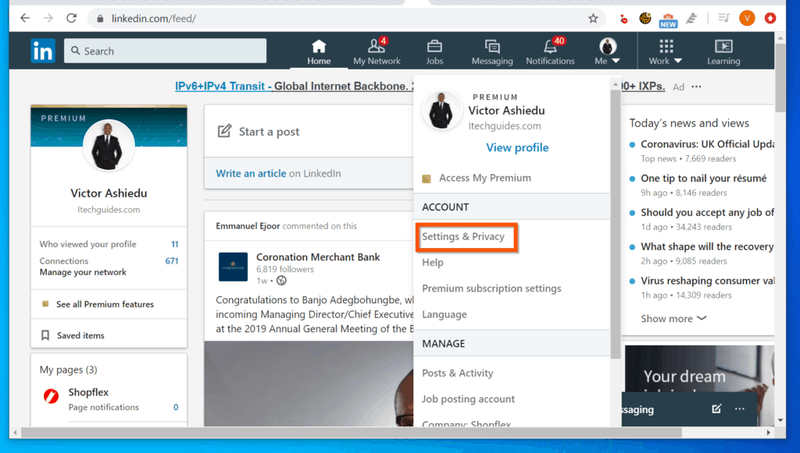
- A bal oldali ablaktáblán Magánélet lapon kattintson a Hogyan látják mások LinkedIn-tevékenységét alszakaszban.
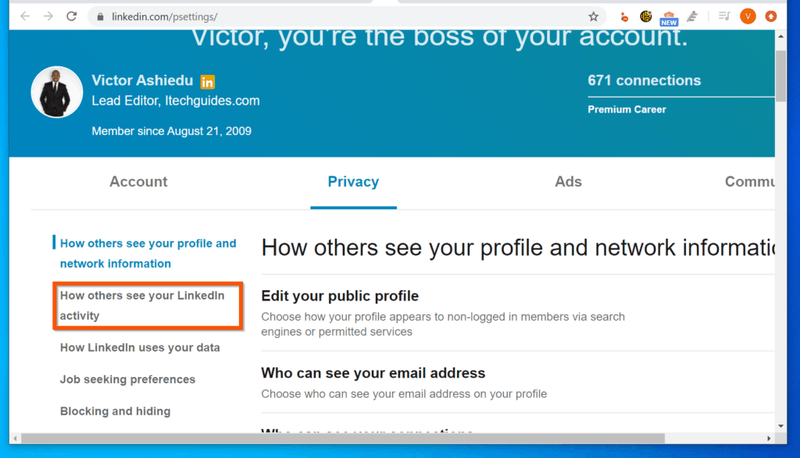
- Ezután a jobb oldali ablaktáblában kattintson a gombra Profil megtekintési lehetőségek .
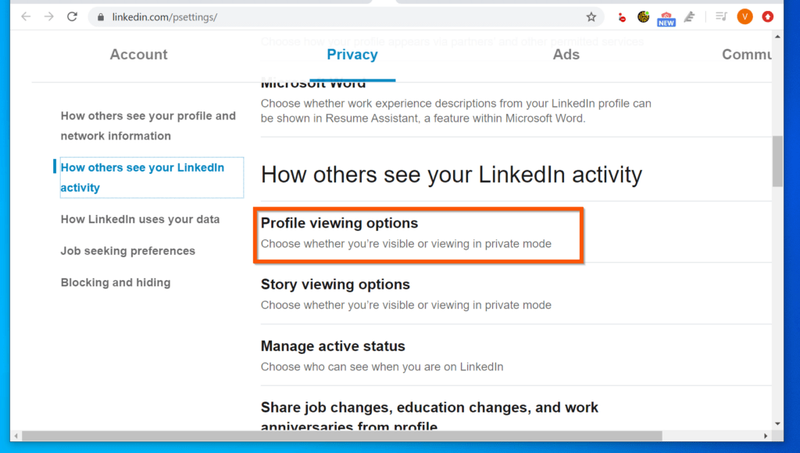
- Végül a Profil megtekintési lehetőségek oldal, válassza ki Privát mód . A LinkedIn azonnal elmenti a változtatásokat.
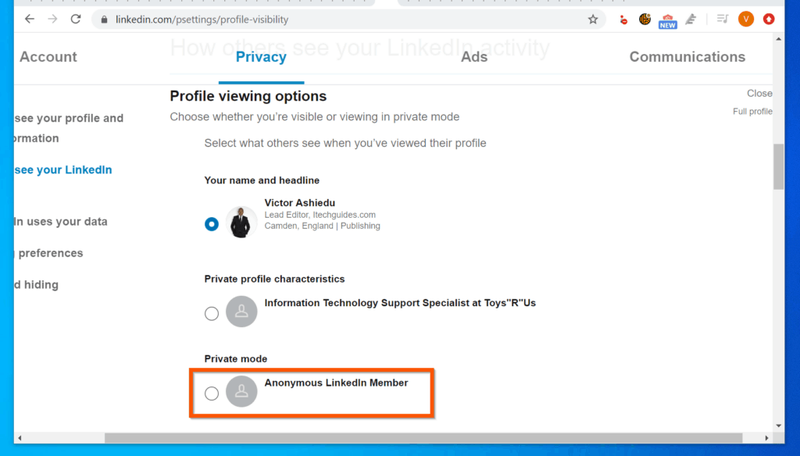
A LinkedIn privát mód engedélyezése Androidról
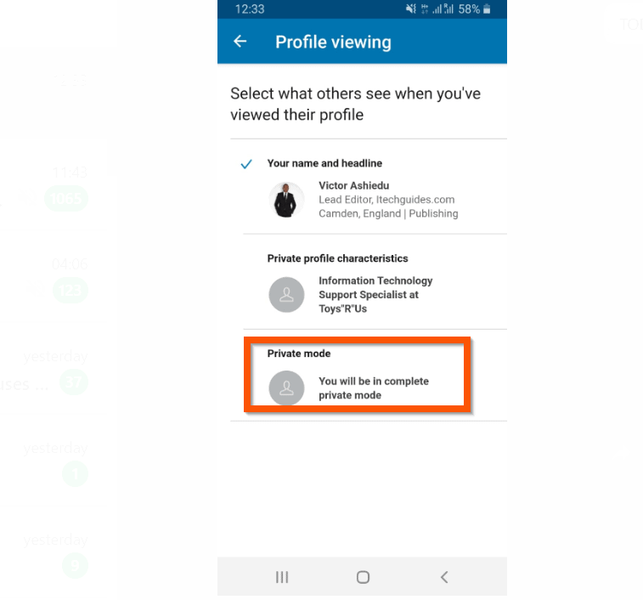
- Nyissa meg a LinkedIn alkalmazást Android telefonján.
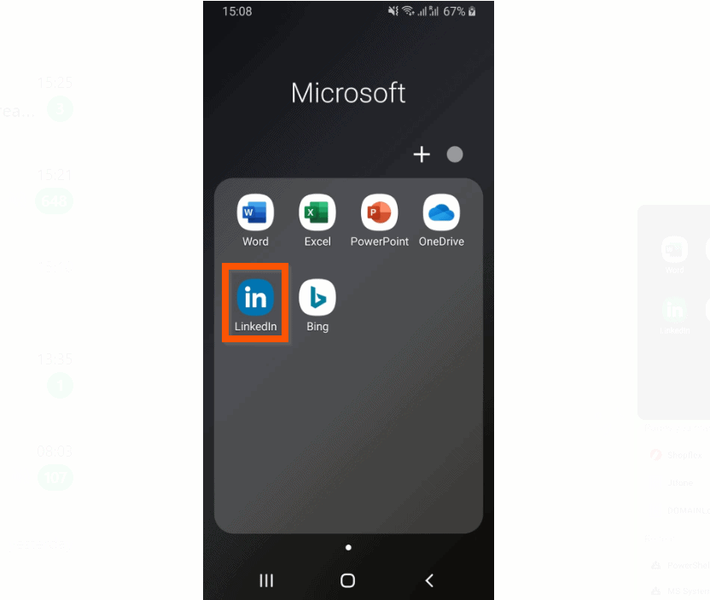
- Ezután az alkalmazás bal felső sarkában koppintson a profilképére, majd koppintson Beállítások .
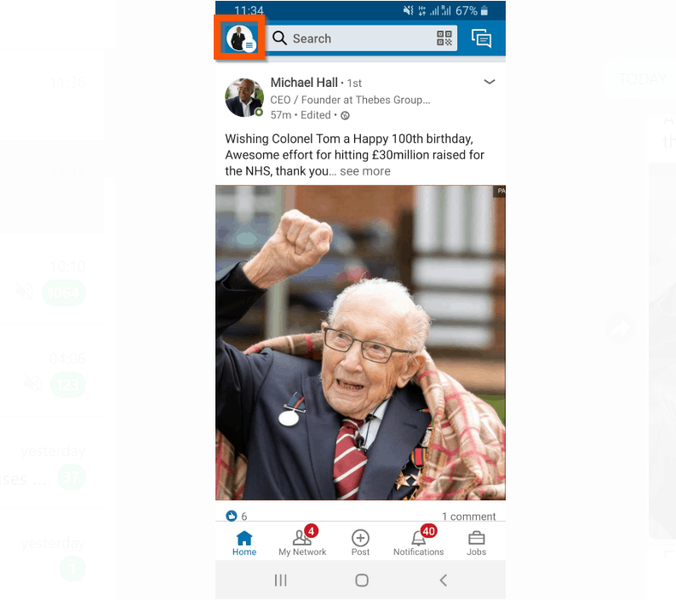
- A LinkedIn alkalmazásban Beállítások képernyőn érintse meg a MAGÁNÉLET lapon.
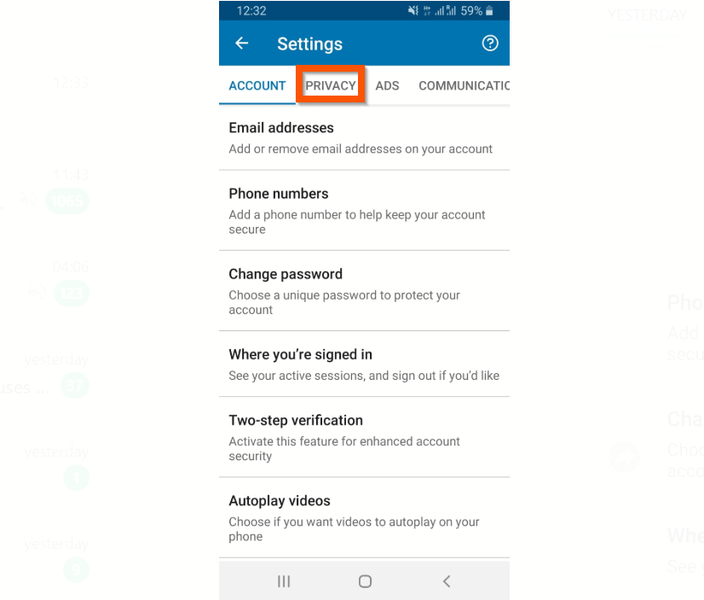
- Aztán a MAGÁNÉLET fül, érintse meg Profil megtekintési lehetőségek .
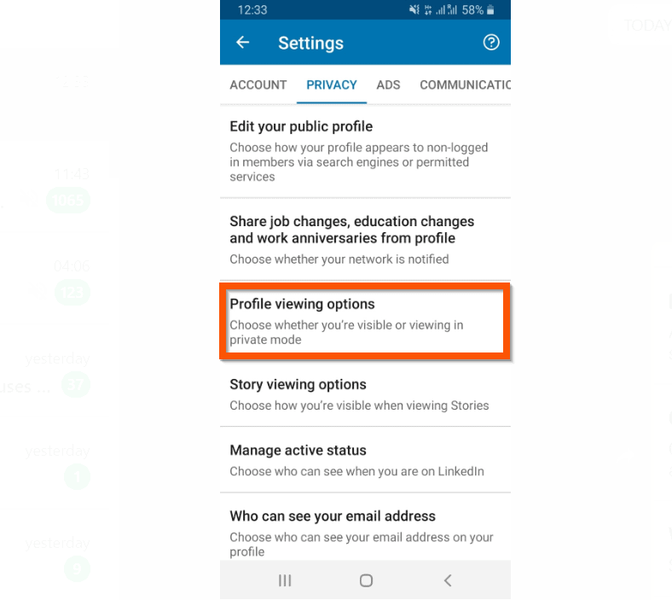
- Végül a LinkedIn privát mód engedélyezéséhez a Profil megtekintése képernyő, érintse meg Privát mód .
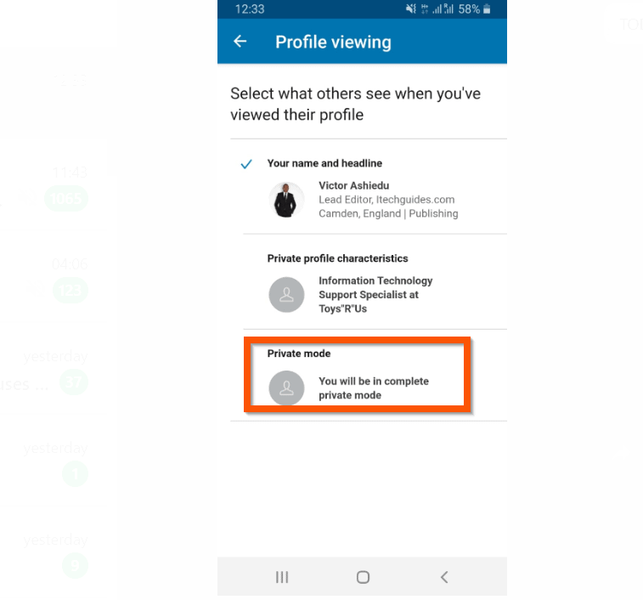
A LinkedIn privát mód engedélyezése iPhone-ról
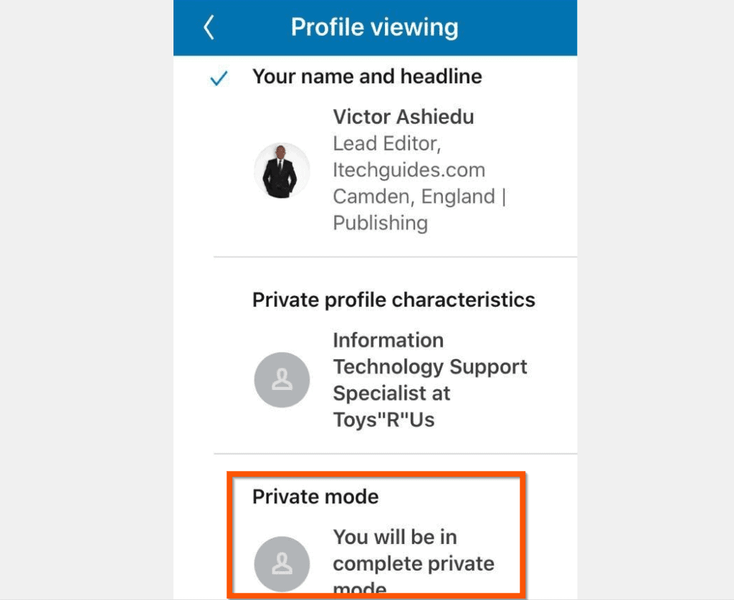
- Nyissa meg a LinkedIn alkalmazást iPhone-ján.
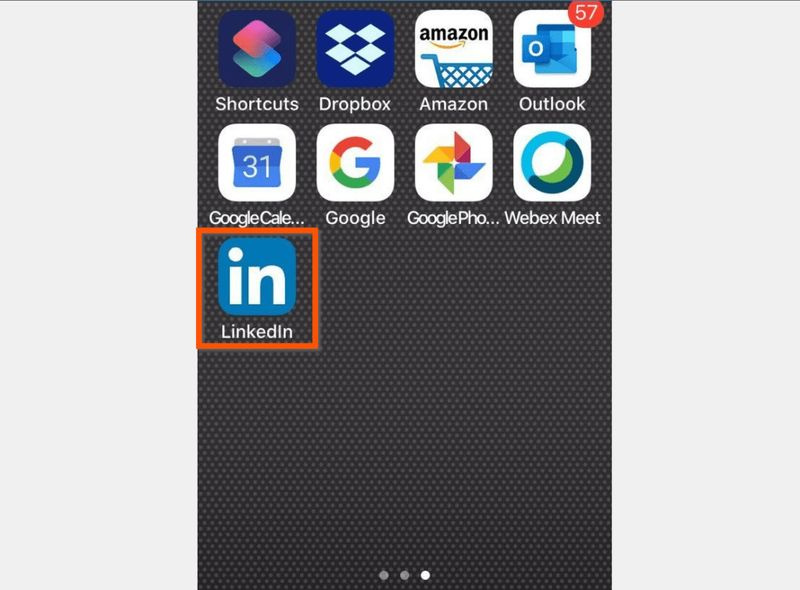
- Ezután a LinkedIn iPhone alkalmazás bal felső sarkában koppintson a profil ikonjára.
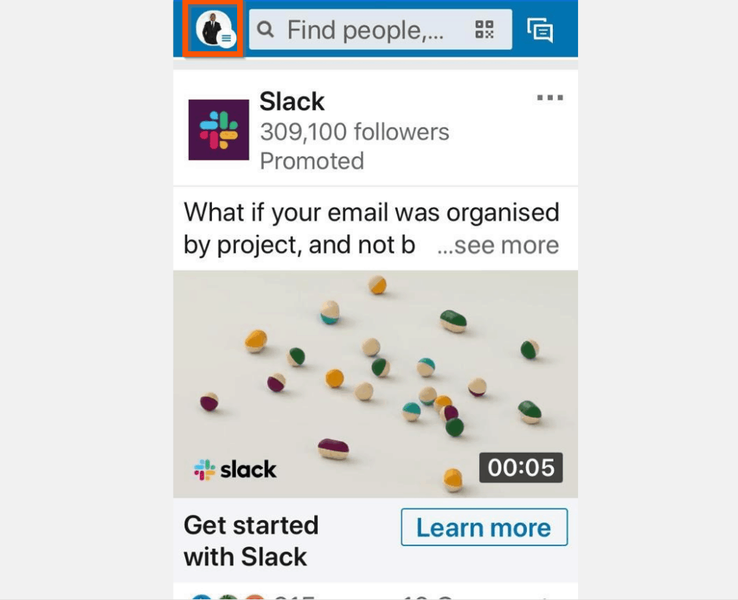
- A megjelenő menüopciók közül érintse meg a lehetőséget Beállítások .
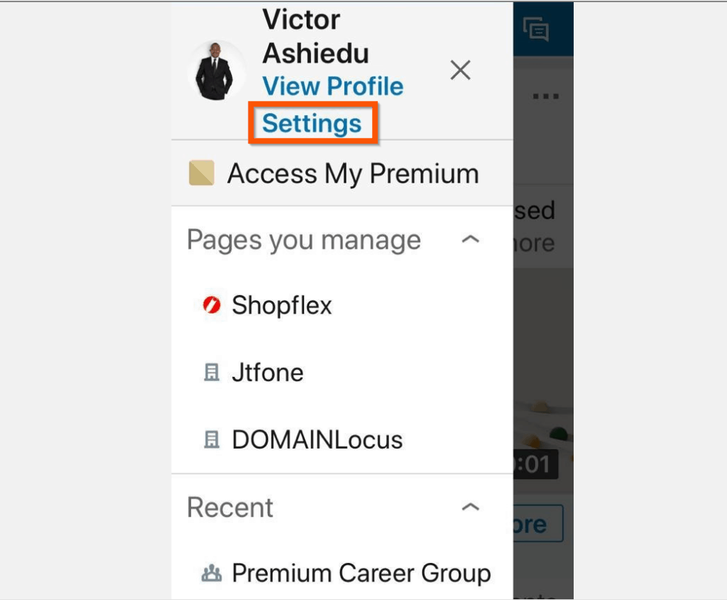
- Aztán a Beállítások képernyőn érintse meg a Magánélet lapon.
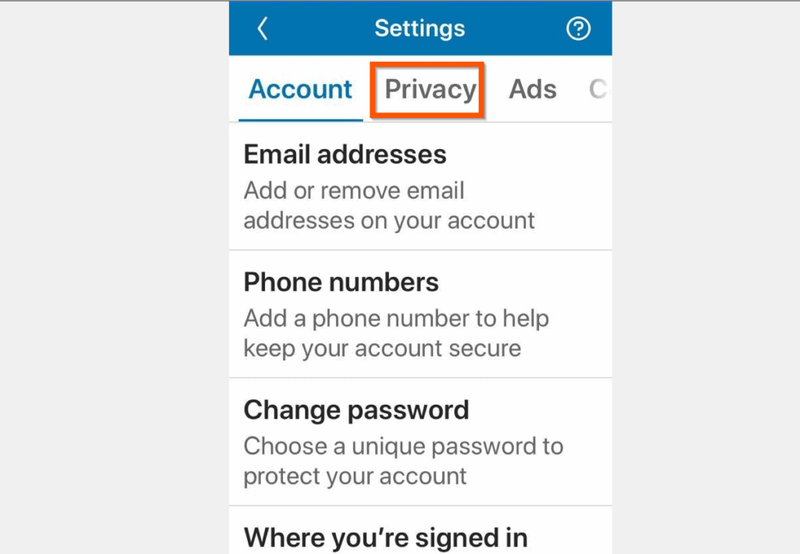
- A Magánélet fület, görgessen le, és koppintson Profil megtekintési lehetőségek .
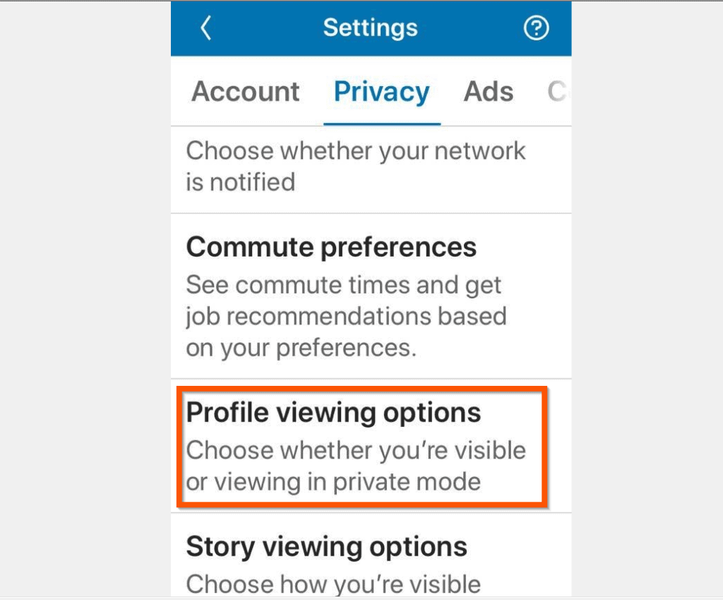
- Végül a LinkedIn privát mód engedélyezéséhez a Profil megtekintése képernyő, érintse meg Privát mód .
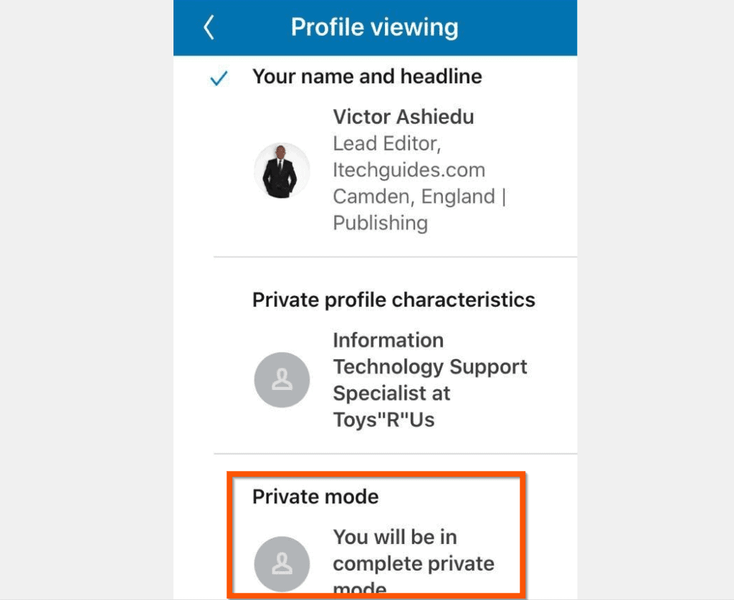
Remélem, hasznosnak találta ezt az S-zónát. Ha hasznosnak találtad, kérlek szavazz Igen a Volt ez a bejegyzés Hasznos kérdés alább.
könyvtár aacsok számára a Windows 10 dekódolásához
Alternatív megoldásként feltehet kérdést, megjegyzést írhat vagy visszajelzést küldhet az oldal végén található Válaszoljon űrlap segítségével.
Végül további ehhez hasonló S-zónákért látogasson el a Munka a kezdőlapról oldalunkra. A közösségi média oldalunkat is nagyon hasznosnak találhatja.